板タブは難しいとの口コミ・評判がありますが、正直ワタシはそう思いません。
板タブを難しいと感じる原因と、上手に使うコツを紹介します。
板タブが難しいと感じる原因

板タブを難しいと感じる意見の主な原因は次の3つです。
- 手の移動距離と画面にズレがある。
- 手元を見ずに作画する必要がある。
- マッピングが合ってない。
原因1. 手の移動距離と画面にズレがある
板タブが難しいと言われてる理由で最も多いのが、手の移動距離とディスプレイの移動距離の差です。
\そもそもタブレットのサイズとディスプレイのサイズは違う/
構造上、絶対にゼロにできない仕様ですが、マッピングさえあっていればここが問題になることはまずないと思います。
正直、webでこの手の主張をする人のほとんどが、板タブより高額な液タブを売りつけたいだけの机上の空論者だと個人的には思ってマス。
原因2. 手元を見ない
次によく見かける理由は、板タブの操作は手元でするけど、実際の結果はパソコン画面で確認しなければいけないという主張です。

実際どうなのか?というと、コレも誤差の範囲だと思ってマス。
実際、パソコンのマウスも同じ条件のデバイスですが、マウスを操作しにくいって感じたことあります?
パソコンでのマウス使用にやり難さを感じない人なら、手元を見なくてお絵描きするのは問題になるはずもありません。
ちなみに、手元を見なければいけない液晶タブレットは、常に首を下げている状態で使うため、肩こり・首こりになりやすいのが難点です。
逆を言うと、首を下げずに作業できる板タブは、長時間の作業に向いたタブレットデバイスと言えます。
原因3. マッピング設定が合ってない
手元の距離とディスプレイで大幅にズレてるなぁと感じる人は、タブレットとディスプレイのマッピング設定が合ってないのが原因です。
設定さえしてしまえば、違和感を感じることもなくなると思います。
【マッピング設定とは?】
マッピング設定とは、板タブの検知範囲とディスプレイの表示範囲を合わせる設定のことです。
\タブレットの検知範囲とディスプレイを合わせる/
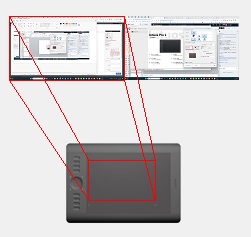
ちょっと動かしたつもりが「ぎゅんっ!」と移動してしまったり、想像以上に大きく手を動かす必要があったり…なんていう、感覚のズレを小さくしてくれます。
特に2画面を使ってる場合などは、きちんと合わせてないのは間違いなく使いづらいです。
\1画面にも2画面にも設定できる/


板タブは慣れない?

板タブに慣れるまでどれくらい?
板タブは、構造的に手元とディスプレイの結果に誤差が生まれる宿命をもったデバイスです。
そのため、慣れが必要なのは事実です。
その慣れに必要な時間はどれくらいかというと‥‥。ワタシの経験上では以下の通りです。
webでは「板タブ難しい!」なんてコメントもチラホラ見かけますが、実際問題そんなことはないと思ってマス。
また、液タブやリアルペイントで上手い人が、板タブ使うとヘタになるなんてことも絶対にないです。
もし板タブのせいで絵のクオリティが下がるなんてコトを言ってる人がいたら、普通にその人に画力がないだけのコトです。
板タブに練習ですか?
ワタシは要らないと思います。
板タブの作業環境

ペンタブレットを上手に使うコツ
板タブレットを上手く使うコツは次の3点です。
- できるだけ大きなサイズの板タブレットを使う。
- マッピング設定を行う。
- 筆圧設定を行う。
手の移動距離とディスプレイの差は、マッピングである程度緩和できるとは言え、物理的に差がありすぎるとズレが大きく残るのも事実です。
この問題を解決するには、タブレット自体を大きなものにすることで解決できます。
板タブは、液タブより安価に購入できますし、感覚の誤差が気になる方はワンランク大きめサイズを購入するのがおすすめです。
◎筆圧設定について
筆圧設定をセッティングするメリットは次の通りです。
手に力が入ってると、作業が長くなるほど疲れがたまります。
筆圧レベルを自分に合わせると、自然な力で線に表情をつけることができるので、長時間の作業でも苦にならなくなります。
\同じ力でも設定次第で線の表情が変わる!/
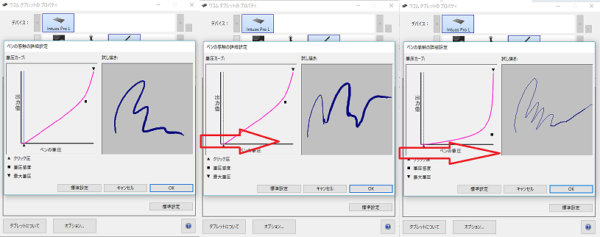
板タブは難しい?まとめ

板タブは決して難しいデバイスではありません。
個人的にはマウスよりも使いやすく、紙に描くのと遜色ない操作感でお絵描きできます。
難しいと感じる場合、恐らく原因は2つです。
- マッピング設定が合ってない。
- 板タブのサイズが小さすぎる。
仕組み上、ディスプレイとの誤差はありますが、慣れるのにも時間は要りません。
当然、初心者でもすぐに使えます。
液タブはメカニカルでプロっぽいツールですが、板タブのほうが優れている点もたくさんあります。
【板タブのメリット】
- 安い。
- 高性能。
- 熱を持たないので長時間でも作業できる。
- ペン芯が減らない。
- 下を向かないので肩こり・首こりがしにくい。
特に初心者の方は、迷ったら板タブを購入する方が断然おすすめですよ。















